win11网络打印机问题错误11b
随着Win11操作系统的问世,网络打印机成为了许多用户日常办公和生活中不可或缺的工具,有些用户在使用Win11共享打印机时,可能会遇到错误代码11b或0x0000011b的问题。这些问题可能导致打印机无法正常工作,给用户带来不便。为了解决这些问题,我们需要深入了解错误代码的原因,并采取相应的解决方法。本文将为大家介绍Win11网络打印机问题错误11b以及Win11共享打印机0x0000011b的解决方法。
方法一:
1、其实这个问题主要是由于win10系统的更新导致的。
2、所以我们在连接共享打印机的时候,共享的对方只要不是win10就可以了。
3、如果共享的对方是win10,那么可以让他打开运行,输入“appwiz.cpi”。

4、然后点击左上角的“查看已安装的更新”。
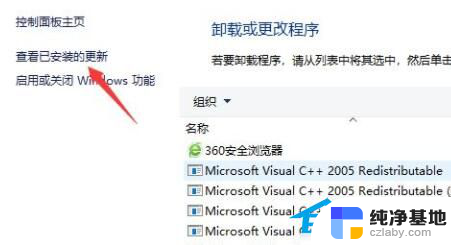
5、最后卸载图示的一系列更新补丁就可以了。
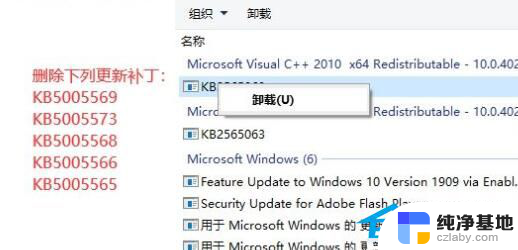
共享打印机遇到问题的时候,一定要共享双方都解决才可以。
方法二:
1、首先右键开始菜单,打开“运行”。
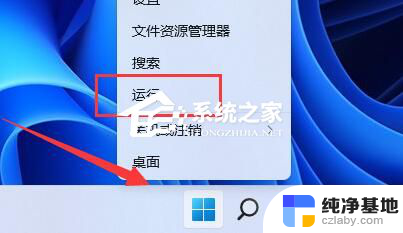
2、接着在其中输入“regedit”,回车运行。
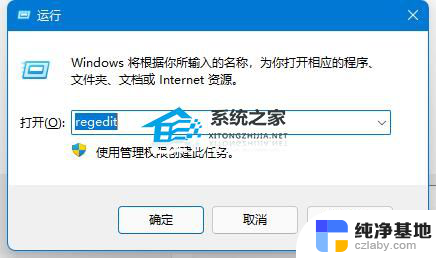
3、然后进入注册表的“计算机\HKEY_LOCAL_MACHINE\SYSTEM\CurrentControlSet\Control\Print”位置。
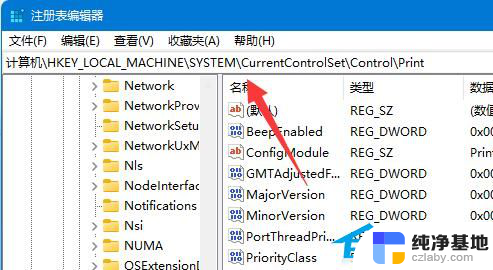
4、再点击右边空白处,选择新建一个“DWORD”值。
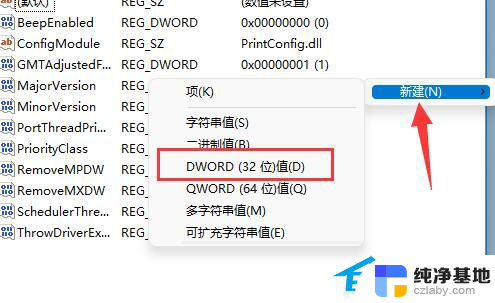
5、最后将他改名为“RpcAuthnLevelPrivacyEnabled”,并双击打开修改数值为“0”即可。
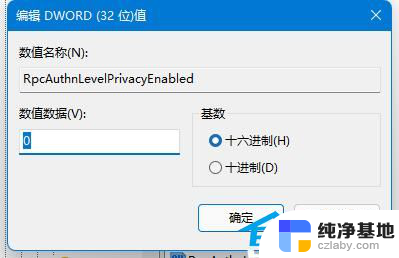
以上是关于win11网络打印机问题错误11b的全部内容,如果有遇到相同情况的用户,可以按照小编提供的方法来解决。
- 上一篇: windows11网线插了连不上网
- 下一篇: win11电脑属性在哪里
win11网络打印机问题错误11b相关教程
-
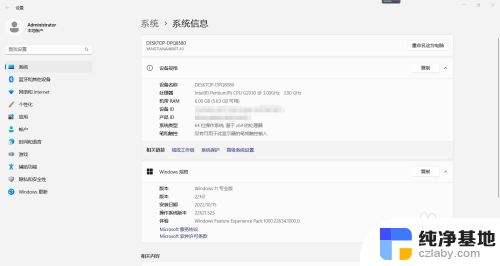 win11连接打印机报错709
win11连接打印机报错7092023-11-15
-
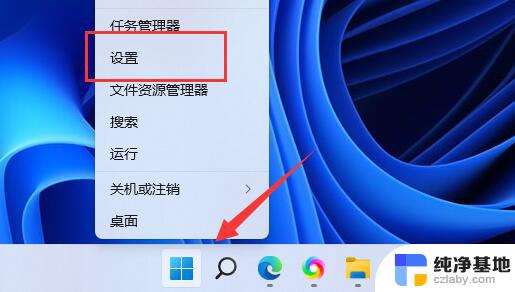 win11打印机连接电脑怎么操作
win11打印机连接电脑怎么操作2023-11-15
-
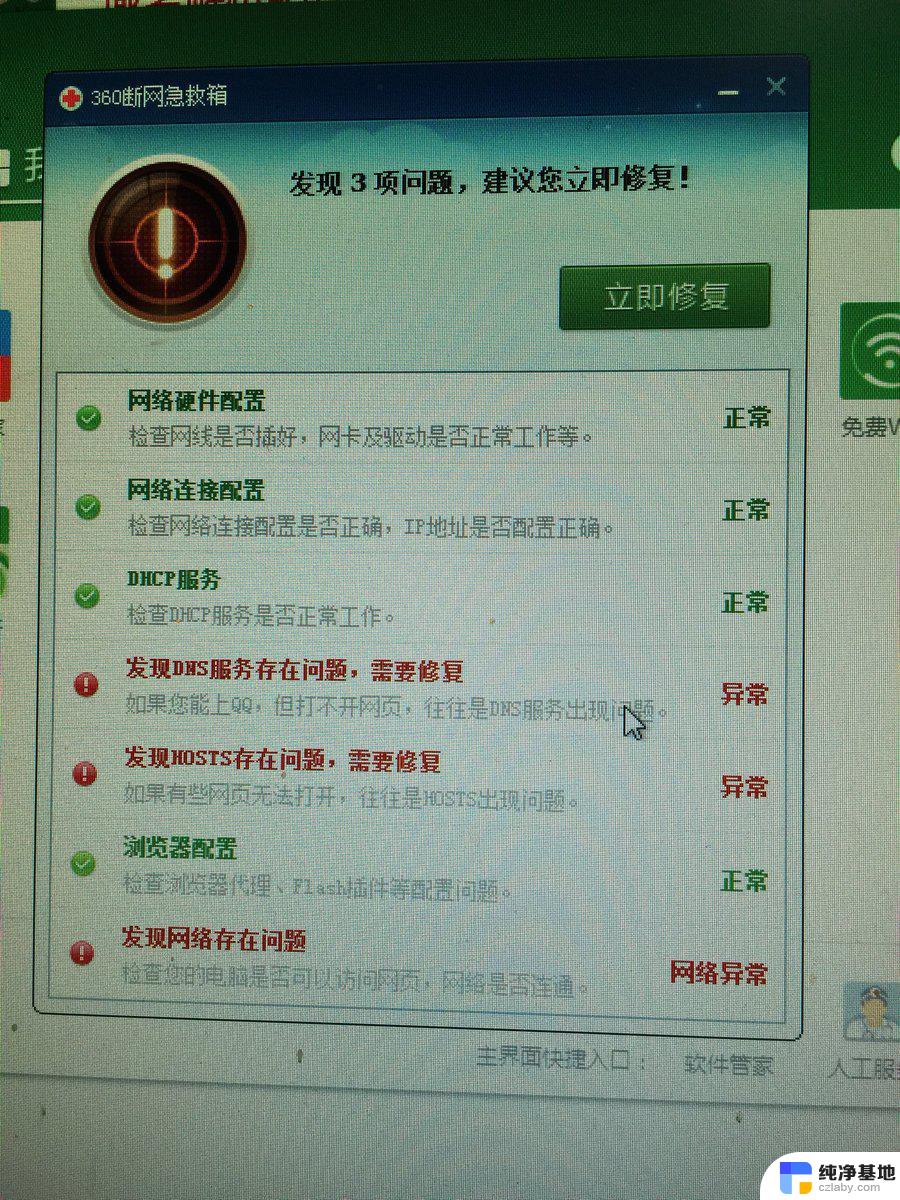 win11网络诊断无法与dns通信
win11网络诊断无法与dns通信2024-04-24
-
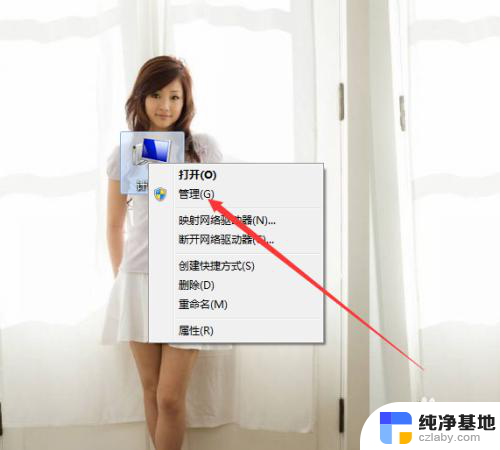 windows11点了更换账户然后密码错误
windows11点了更换账户然后密码错误2023-11-16
win11系统教程推荐